Как изменить пароль подключения к Интернету, который мы используем в Windows 10
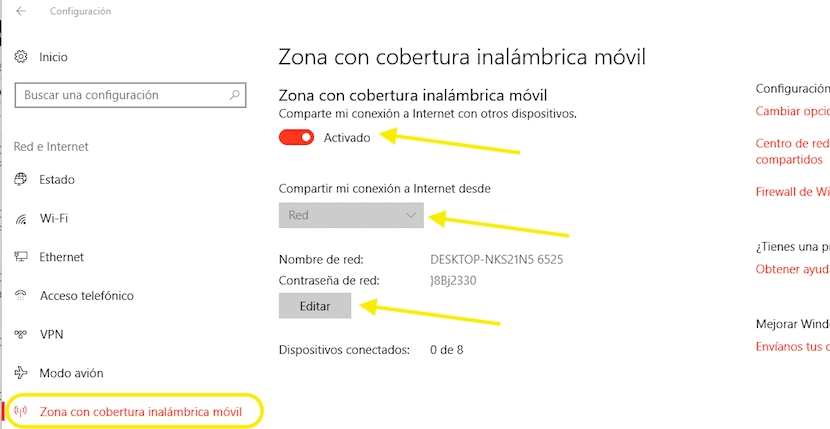
В моей предыдущей статье я показал вам, как мы можем превратить наш компьютер под управлением Windows 10 в маршрутизатор, не прибегая к внешнему устройству, которое не только стоит нам больших денег, но и не дает нам большей универсальности, когда оно приходит. чтобы поделиться нашим соединением чем тот, который есть в нашем распоряжении с Windows 10.
Хотя на первый взгляд это может показаться абсурдным вариантом, но это наверняка так, потому что вы не оказались в ситуации, когда интернет-соединение, к которому вы подключены, фильтруется через Mac, так что без Mac устройства мы не собираемся связываться в жизнидаже если мы знаем пароль подключения.
Когда мы активируем точку доступа Wi-Fi в Windows 10, по умолчанию создаются случайное имя и пароль, пароль, который, как и ожидалось, не простой и обычно содержит специальные символы. Изменение этого пароля — это первое, что мы должны сделать, если хотим быстро ввести его с других устройств, не тратя полчаса. ищу специальные символы на смартфоне или планшете, куда мы хотим его вставить.
Мы должны иметь в виду, что мы контролируем безопасность нашего соединения через наш ПК, то есть, когда мы его выключаем, созданный нами сигнал Wi-Fi исчезает, поэтому никто никогда не сможет получить доступ к данным наших устройств, если мы выключили компьютер, который Это также может быть неудобством. в зависимости от того, как мы собираемся использовать наш компьютер.
Измените пароль Wi-Fi нашего подключения к Интернету с помощью Windows 10

- Первым делом переходим к опциям параметр из Windows 10.
- Далее нажмите Красный е Интернет.
- В правом столбце нажмите на Зона покрытия беспроводного Wi-Fi.
- Теперь идем в правую часть экрана и нажимаем на Редактироватьчуть ниже места, где расположены имя подключения и пароль.
- Появится окно, в которое нам нужно будет ввести новое имя нашего интернет-соединения, если мы хотим изменить его вместе с новым паролем. Нажимаем принять и всё.





